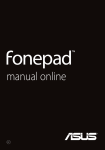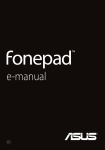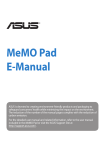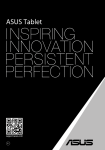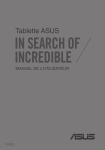Download ASUS F8213 User's Manual
Transcript
MeMO Pad Manuel électronique ASUS se dévoue pour concevoir des produits/emballages respectueux de l’environnement pour protéger la santé des utilisateurs et minimiser l’impact sur l’environnement. La réduction du nombre de pages de ce manuel est conforme aux directives en matière de réduction des émissions de carbone. Pour consulter le mode d’emploi détaillé et obtenir d’autres informations sur ce produit, visitez le site de support d’ASUS à l’adresse suivante : http://support.asus.com/. F8213 Mars 2013 INFORMATIONS SUR LES DROITS D’AUTEUR Aucune partie du présent manuel, y compris les produits et logiciels qui y sont décrits, ne peut être reproduite, transmise, transcrite, stockée dans un système de base de données, ni traduite dans aucune langue, sous une quelconque forme et par tout moyen, hormis la documentation conservée par l’acheteur à des fins de sauvegarde, sans la permission expresse de ASUSTeK COMPUTER INC. (“ASUS”). ASUS FOURNIT CE MANUEL “TEL QUEL” SANS GARANTIE D’AUCUNE SORTE, QU’ELLE SOIT EXPRESSE OU IMPLICITE,COMPRENANT MAIS SANS Y ÊTRE LIMITE LES GARANTIES OU CONDITIONS DE COMMERCIALISATION OU D’APTITUDE POUR UN USAGE PARTICULIER. EN AUCUN CAS ASUS, SES DIRECTEURS, CADRES, EMPLOYÉS OU AGENTS NE POURRONT ÊTRE TENUS POUR RESPONSABLES POUR TOUT DOMMAGE INDIRECT, SPÉCIAL, SECONDAIRE OU CONSÉCUTIF (INCLUANT LES DOMMAGES POUR PERTE DE PROFIT, PERTE DE COMMERCE, PERTE D‘UTILISATION DE DONNÉES, INTERRUPTION DE COMMERCE ET ÉVÉNEMENTS SEMBLABLES), MÊME SI ASUS A ÉTÉ INFORME DE LA POSSIBILITÉ DE TELS DOMMAGES PROVENANT DE TOUT DÉFAUT OU ERREUR DANS CE MANUEL OU DU PRODUIT. Les produits et noms de sociétés qui apparaissent dans ce manuel ne sont utilisés que dans un but d’identification ou d’explication dans l’intérêt du propriétaire, sans intention de contrefaçon. Toutes les marques mentionnées dans ce manuel sont la propriété de leur propriétaires respectifs. LES SPÉCIFICATIONS ET INFORMATIONS CONTENUES DANS CE MANUEL NE SONT FOURNIES QU’A TITRE INFORMATIF, ET SONT SUJETTES A CHANGEMENT A TOUT MOMENT SANS AVERTISSEMENT ET NE DOIVENT PAS ÊTRE INTERPRÉTÉES COMME UN ENGAGEMENT DE LA PART D’ASUS. ASUS N‘ASSUME AUCUNE RESPONSABILITÉ POUR TOUTE ERREUR OU INEXACTITUDE QUI POURRAIT APPARAÎTRE DANS CE MANUEL, INCLUANT LES PRODUITS ET LOGICIELS QUI Y SONT DÉCRITS. Copyright © 2013 ASUSTeK COMPUTER INC. Tous droits réservés. CLAUSE DE RESPONSABILITÉ LIMITÉE Des dommages peuvent survenir suite à un défaut sur une pièce fabriquée par ASUS ou un tiers. Vous avez le droit à des dommages et intérêts auprès d’ASUS. Dans un tel cas, indépendamment de la base sur laquelle vous avez droit de revendiquer les dommages et intérêts auprès d’ASUS, ASUS ne peut être responsable de plus que des dommages et intérêts pour les dommages corporels (y compris la mort) et les dégâts aux biens immobiliers et aux biens personnels tangibles ; ou les autres dommages et intérêts réels et directs résultant de l’omission ou de la défaillance d’exécuter ses devoirs légaux au titre de la présente Déclaration de Garantie, jusqu’au prix forfaitaire officiel de chaque produit. ASUS n’est responsable et ne peut vous indemniser qu’au titre des pertes, des dégâts ou revendications basées sur le contrat, des préjudices ou des infractions à cette Déclaration de Garantie. Cette limite s’applique aussi aux fournisseurs d’ASUS et à ses revendeurs. Il s’agit du maximum auquel ASUS, ses fournisseurs, et votre revendeur, sont collectivement responsables. EN AUCUNE CIRCONSTANCE ASUS N’EST RESPONSABLE POUR CE QUI SUIT : (1) LES REVENDICATIONS DE TIERS CONTRE VOUS POUR DES DOMMAGES ET INTÉRÊTS ; (2) LES PERTES, OU DÉGÂTS, A VOS ENREGISTREMENTS DE DONNÉES ; OU (3) LES DOMMAGES ET INTÉRÊTS SPÉCIAUX, FORTUITS, OU INDIRECTS OU POUR N’IMPORTE QUELS DOMMAGES ET INTÉRÊTS ÉCONOMIQUES CONSÉCUTIFS (INCLUANT LES PERTES DE PROFITS OU D’ÉCONOMIES), ET CE MÊME SI ASUS, SES FOURNISSEURS OU VOTRE REVENDEUR SONT INFORMÉS D’UNE TELLE POSSIBILITÉ. SERVICE ET SUPPORT Visitez notre site Web multilingue sur http://support.asus.com 2 Manuel de l’utilisateur pour ASUS MeMO Pad Table des matières À propos de ce manuel................................................................................................... 6 Conventions utilisées dans ce manuel..................................................................... 7 Typographie....................................................................................................................... 7 Précautions relatives à la sécurité............................................................................... 8 Charger la batterie........................................................................................................... 8 Utiliser le MeMO Pad....................................................................................................... 8 Précautions durant le transport aérien.................................................................... 8 Contenu de la boîte......................................................................................................... 9 Chapitre 1 : Présentation du matériel Faire connaissance avec le MeMO Pad....................................................................12 Vue avant..........................................................................................................................12 Vue arrière.........................................................................................................................14 Chapitre 2 : Utilisation du MeMO Pad Prise en main du MeMO Pad.......................................................................................18 Charger le MeMO Pad...................................................................................................18 Allumer le MeMO Pad...................................................................................................20 Fonctionnalités multi-gestes du MeMO Pad........................................................21 Chapitre 3 : Android® Démarrer pour la première fois.................................................................................26 Écran de verrouillage Android®................................................................................................................................................26 Déverrouiller votre appareil.......................................................................................26 Accès rapide à l’appareil photo.................................................................................27 Accès rapide à Google Now........................................................................................28 Écran d’accueil.................................................................................................................29 Orientation de l’écran...................................................................................................30 Verrouiller l’orientation de l’écran............................................................................31 Connexions réseau.........................................................................................................31 Se connecter à un réseau Wi-Fi.................................................................................31 Gérer les applications...................................................................................................32 K0W 3 Paramètres........................................................................................................................40 Éteindre le MeMO Pad..................................................................................................43 Placer le MeMO Pad en veille.....................................................................................43 Chapitre 4 : Applications pré-installées Présentation des applications....................................................................................46 Play Musique....................................................................................................................46 Appareil photo................................................................................................................48 Galerie ..........................................................................................................................51 E-mail ..........................................................................................................................58 Gmail® ..........................................................................................................................60 Play Store..........................................................................................................................61 Maps ..........................................................................................................................62 MyLibrary Lite..................................................................................................................64 SuperNote Lite................................................................................................................69 ASUS Studio......................................................................................................................75 BuddyBuzz........................................................................................................................78 AudioWizard.....................................................................................................................80 MyPainter..........................................................................................................................81 App Locker........................................................................................................................83 Sauvegarde d’application...........................................................................................85 Widgets ..........................................................................................................................91 ASUS Battery....................................................................................................................93 Appendice Rapport de la Commission Fédérale des Communications (FCC)................96 Directives FCC concernant l’exposition aux fréquences radio.......................97 Canada, avis d’Industrie Canada (IC).......................................................................98 Conformité de marque CE...........................................................................................98 Bruit et prévention de perte auditive.....................................................................99 Avertissement concernant la marque CE..............................................................99 4 Manuel de l’utilisateur pour ASUS MeMO Pad Conformité aux exigences européennes en matière d’exposition aux ondes radioélectriques..................................................................................... 100 Exigence de sécurité électrique............................................................................. 100 Services de reprise et de recyclage d’ASUS....................................................... 100 Notice relative au revêtement de l’appareil....................................................... 101 Mise au rebut................................................................................................................ 102 K0W 5 À propos de ce manuel Ce manuel fournit des informations détaillées sur les fonctionnalités matérielle et logicielles de votre MeMO Pad, et est organisé comme suit : Chapitre 1 : Présentation du matériel Ce chapitre détaille les composants matériels de votre MeMO Pad. Chapitre 2 : Utilisation du MeMo Pad Ce chapitre détaille l’utilisation des différentes parties de votre MeMO Pad. Chapitre 3 : Android® Ce chapitre offre une vue d’ensemble de l’utilisation du système d’exploitation Android® de votre MeMO Pad. Chapitre 4 : Applications pré-installées Ce chapitre présente les différentes applications logicielles ASUS installées sur votre MeMO Pad. Appendice Cette section inclut les notices et les déclarations relatives à la sécurité de votre MeMO Pad. 6 Manuel de l’utilisateur pour ASUS MeMO Pad Conventions utilisées dans ce manuel Pour mettre en valeur les informations essentielles offertes par ce guide, les messages sont présentés de la manière qui suit : IMPORTANT ! Ce message contient des informations vitales devant être suivies pour compléter une tâche. REMARQUE : ce message contient des informations et des astuces additionnelles pouvant vous aider à compléter certaines tâches. AVERTISSEMENT ! Ce message contient des informations importantes devant être suivies pour garantir votre sécurité lors de l’exécution de certaines tâches et de ne pas endommager les données du MeMo Pad. Typographie Gras Italique K0W = fait référence à un menu ou un élément devant être sélectionné. = indique les sections de ce manuel auxquelles vous pouvez vous référer. 7 Précautions relatives à la sécurité Charger la batterie Rechargez complètement la batterie si vous prévoyez d’utiliser votre MeMO Pad en fonctionnement sur batterie pendant une période prolongée. N’oubliez pas que le chargement de la batterie est plus long lorsque votre MeMO Pad est en cours d’utilisation. IMPORTANT ! Ne laissez pas la MeMO Pad reliée à sa source d’alimentation lorsque la batterie est pleine. Cette tablette n’a pas été conçue pour être connectée en permanence à sa source d’alimentation. Utiliser le MeMO Pad Votre MeMO Pad doit être utilisée dans un environnement dont la température ambiante est comprise entre 0°C et 35°C. L’exposition de l’appareil à des températures trop hautes ou trop élevées peut rapidement épuiser et réduire la durée de vie de la batterie. Précautions durant le transport aérien Contactez votre compagnie aérienne pour obtenir plus d’informations sur les restrictions imposées aux appareils électroniques pendant un vol. IMPORTANT ! Vous pouvez faire passer votre MeMO Pad dans les détecteurs à rayons X (utilisé pour les éléments placés sur le tapis roulant). Cependant, il n’est pas recommandé de faire passer votre MeMO Pad via les portiques de détection magnétique, ni de l’exposer aux détecteurs portables. 8 Manuel de l’utilisateur pour ASUS MeMO Pad Contenu de la boîte Adaptateur secteur ASUS MeMO Pad Câble micro USB Manuel de l’utilisateur Carte de garantie Câble USB OTG (On-the-Go) (optionnel) REMARQUES : • C ontactez votre revendeur si l’un des éléments ci-dessus est manquant ou endommagé. • Le contenu de la boîte peut varier en fonction du pays ou de la région d’achat. K0W 9 10 Manuel de l’utilisateur pour ASUS MeMO Pad Chapitre 1 : Présentation du matériel K0W 11 Faire connaissance avec le MeMO Pad Vue avant Écran tactile L’écran tactile vous permet de contrôler la tablette MeMO Pad avec vos doigts ou un stylet. Caméra intégrée frontale Utilisez cette caméra intégrée de 1 méga-pixels pour prendre des photos et enregistrer des vidéos avec votre tablette MeMO Pad. 12 Manuel de l’utilisateur pour ASUS MeMO Pad Port micro USB 2.0 Connectez le câble micro USB à ce port pour recharger la batterie ou alimenter votre MeMO Pad. Cette interface permet également de transférer des données entre votre MeMo Pad et un ordinateur. REMARQUE : lorsque le MeMO Pad est connecté à un ordinateur par le biais de son interface USB, la batterie ne pourra être rechargée que si le MeMO Pad est en mode veille (écran éteint) ou éteint. K0W 13 Vue arrière Bouton de réinitialisation manuelle Si le système ne répond pas, utilisez un trombone déplié pour appuyer sur ce bouton et forcer la tablette à redémarrer. AVERTISSEMENT ! Veuillez noter que forcer le système à s’éteindre peut entraîner la perte de vos données. Il est fortement recommandé de faire une copie de sauvegarde de vos données de manière régulière. Haut-parleurs Votre tablette MeMO Pad est équipée de haut-parleurs stéréo de grande qualité. 14 Manuel de l’utilisateur pour ASUS MeMO Pad Prise casque / haut-parleurs Cette prise est utilisée pour connecter la sortie audio de la tablette MeMO Pad à des enceintes amplifiées ou un casque. IMPORTANT ! Les microphones externes ne sont pas compatibles. Microphone Le microphone intégré est dédié aux visioconférences, à l’enregistrement vocal ou à de simples narrations audio. Bouton Marche/Arrêt Maintenez ce bouton enfoncé pendant environ deux (2) secondes pour allumer votre MeMO Pad. Lorsque le MeMO Pad est allumé, maintenez ce bouton enfoncé pendant environ deux (2) secondes et appuyez sur Éteindre puis sur OK pour éteindre votre MeMO Pad. Pour verrouiller ou basculer le MeMO Pad en mode veille, appuyez rapidement sur ce bouton. Maintenez ce bouton enfoncé pendant environ six (6) secondes pour forcer le MeMO Pad à s’éteindre lorsque celui-ci ne répond pas. IMPORTANT ! • Lorsque le MeMO Pad est inacif pendant plus de quinze (15) secondes, il basculera automatiquement en mode veille. • Veuillez noter que forcer le système à s’éteindre peut entraîner la perte de vos données. Il est fortement recommandé de faire une copie de sauvegarde de vos données de manière régulière. Bouton de volume Appuyez sur ce bouton pour augmenter ou diminuer le son. Fente pour carte mémoire MicroSD La tablette MeMO Pad intègre un lecteur de cartes mémoire compatible avec les formats de carte microSD et microSDHC. K0W 15 16 Manuel de l’utilisateur pour ASUS MeMO Pad Chapitre 2 : Utilisation du MeMO Pad Chapitre 2 : Utilisation du MeMO Pad K0W 17 Prise en main du MeMO Pad Charger le MeMO Pad Pour recharger la batterie de votre MeMO Pad : Utilisez le câble micro USB pour relier votre MeMO Pad à l’adaptateur secteur USB. Branchez l’adaptateur secteur USB sur une prise électrique. Chargez votre MeMo Pad pendant huit (8) heures avant de l’utiliser pour la première fois. 18 Manuel de l’utilisateur pour ASUS MeMO Pad IMPORTANT ! • N ’utilisez que le chargeur et le câble micro USB fournis avec votre MeMO Pad. L’utilisation d’un autre type d’adaptateur secteur peut endommager l’appareil. • Retirez le film protecteur de l’adaptateur secteur USB et du câble micro USB avant de tenter de recharger votre MeMO Pad et ainsi éviter de vous blesser. • A ssurez-vous de brancher l’adaptateur secteur à une prise électrique dotée d’une tension nominale appropriée. La tension de sortie de l’adaptateur secteur est de 5Vcc (2A). • N e laissez pas la MeMO Pad reliée à sa source d’alimentation lorsque la batterie est pleine. Certains dispositifs électriques n’ont pas été conçus pour être connectés en permanence à leur source d’alimentation. • S i vous utilisez la tablette MeMO Pad lorsque celle-ci est en cours de chargement, la prise électrique doit se trouver à proximité de la tablette et aisément accessible. REMARQUES : • Le MeMO Pad peut être rechargé par le biais du port USB d’un ordinateur que lorsqu’il est en mode veille (écran éteint) ou éteint. • Le temps de rechargement via le port USB est plus long. • Si votre ordinateur ne fournit pas une alimentation suffisante pour la recharge de votre MeMO Pad, utilisez plutôt l’adaptateur secteur. K0W 19 Allumer le MeMO Pad Pour allumer le MeMo Pad, appuyez sur le bouton d’alimentation (Marche/Arrêt) pendant environ 2 secondes 20 Manuel de l’utilisateur pour ASUS MeMO Pad Fonctionnalités multi-gestes du MeMO Pad Les fonctionnalités tactiles multi-gestes vous permettent d’exécuter des programmes et d’accéder aux paramètres de votre tablette. Les différentes fonctionnalités peuvent être activées à l’aide de gestes effectués sur l’écran tactile du MeMO Pad. Glissé/Déplacé/Longue pression • • • Pour déplacer une application, maintenez votre doigt sur l’application et déplacez-la vers son nouvel emplacement. Pour supprimer une application de l’écran d’accueil, maintenez votre doigt sur l’application et déplacez-la vers la bordure supérieure de l’écran. Pour effectuer une capture d’image, maintenez votre doigt sur . REMARQUE : pour utiliser le bouton dédié aux applications récentes pour prendre > Paramètres personnalisés ASUS. une capture d’écran, allez dans File Manager Gallery Settings Polaris Office Play Store My Library Lite Camera Play Music Maps Email Gmail MyCloud App Locker asus@vibe App Backup SuperNote Lite SuperNote MyNet AudioWizard ASUS Studio 21 K0W MyPainter BuddyBuzz Appuyé/Touché • Appuyez sur une application pour l’ouvrir. • Dans le Gestionnaire de fichiers, appuyez sur un fichier pour l’ouvrir. Zoom arrière Rapprochez deux doigts sur l’écran tactile pour effectuer une zoom arrière. 22 Manuel de l’utilisateur pour ASUS MeMO Pad Zoom avant Éloignez deux doigts sur l’écran tactile pour effectuer un zoom avant. Navigation Faites glisser votre doigt vers la droite ou la gauche sur l’écran tactile pour passer d’un écran à l’autre ou pour naviguer entre les pages d’un livre électronique ou d’une galerie d’images. K0W 23 24 Manuel de l’utilisateur pour ASUS MeMO Pad Chapitre 3 : Android® Chapitre 3 : Android® K0W 25 Démarrer pour la première fois Lors du premier démarrage de votre MeMO Pad, une série d’écrans apparaît pour vous guider dans les différentes étapes de configuration des paramètres de base du système d’exploitation Android®. Premier démarrage : 1. Appuyez sur le bouton de mise en route de votre MeMO Pad. 2. Sélectionnez une langue, puis appuyez sur . 3. Sélectionnez une méthode de saisie ou une configuration de clavier, puis appuyez sur . 4. Sélectionnez une réseau sans fil pour établir une connexion à Internet, puis appuyez sur Suivant. Sinon, appuyez sur Ignorer. 5. Réglez la date et l’heure, puis appuyez sur . 6. Suivez les instructions à l’écran pour configurer les options suivantes : • Compte Google • Paramètres et services Google 7. Appuyez sur pour accéder à l’écran d’accueil, puis appuyez sur OK. Écran de verrouillage Android® Déverrouiller votre appareil Pour déverrouiller l’appareil, faites glisser le verrou en dehors du cercle en direction de l’icône représentant un verrou ouvert. 26 Manuel de l’utilisateur pour ASUS MeMO Pad Accès rapide à l’appareil photo Appuyez puis faites glisser le verrou en dehors du cercle et dans la direction de l’icône représentant un Appareil photo. K0W 27 Accès rapide à Google Now Appuyez puis faites glisser le verrou en dehors du cercle et dans la direction de l’icône Google. Google Now Google Now est l'assistant personnel de votre MeMO Pad, vous offrant des notifications instantanées sur les conditions météorologiques, les restaurants à proximité, les plans de vol, vos rendez-vous et d'autres informations pertinentes basées sur votre historique de navigation ou les données synchronisées de votre agenda. 28 Manuel de l’utilisateur pour ASUS MeMO Pad Écran d’accueil Zone de notification et réglages Recherche de texte sur Google Recherche vocale Google Informations météo locales. Appuyez pour personnaliser certains paramètres de ce composant graphique comme l’emplacement géographique et la fréquence de mise à jour. Affiche le nombre de courriers électroniques non lus. Appuyez pour configurer votre compte de messagerie lors de la première utilisation ou lire les nouveaux e-mails contenu dans la boîte de réception. Date locale Ouvre le menu des applications Raccourcis K0W Raccourcis Retour à l’écran précédent Raccourci vers les utilitaires Android® Retour à l’écran d’accueil (Bureau) Affiche les applications récentes 29 Orientation de l’écran Le capteur de gravité intégré au MeMO Pad permet de changer automatiquement la rotation de l’écran en fonction de votre prise en main. L’orientation de l’écran bascule automatiquement en mode paysage ou portrait lorsque la tablette est prise en main horizontalement ou verticalement. Orientation paysage Orientation portrait 30 Manuel de l’utilisateur pour ASUS MeMO Pad Verrouiller l’orientation de l’écran Par défaut, l’écran de votre MeMO Pad ajuste automatiquement l’orientation de l’écran en mode Portrait ou Paysage lorsque la tablette est prise en main horizontalement ou verticalement. Suivez les instructions suivantes pour désactiver l’orientation automatique de l’écran : pour accéder à la liste des applications. 1. Appuyez sur Settings File Manager 2. Appuyez sur écran. Gallery Polaris Office File Manager Play Store > Accessibilité puis décochez l’option Rotation auto. My Library Lite Settings Camera Play Music Play Store Maps Email REMARQUE : vous pouvez également désactiver cette fonctionnalité à partir du panneau de notification. Consultez la section Paramètres pour plus de détails. Gallery Polaris Office Camera My Library Lite Gmail Play Music SuperNote Connexions réseau asus@vibe App Locker MyCloud App Backup SuperNote Lite AudioWizard Maps MyNet Email ASUS Studio Gmail SuperNote MyNet AudioWizard ASUS Studio Se connecter à un réseau Wi-Fi BuddyBuzz MyPainter MyCloud App Locker asus@vibe App Backup SuperNote Lite La technologie réseau sans fil Wi-Fi permet d’échanger des données sans fil par le biais d’un réseau existant. Pour utiliser la connectivité Wi-Fi, activez cette fonctionnalité sur votre MeMo Pad et connectez-vous à un réseau sans fil. Certains réseaux sans fil sont librement accessibles alors que d’autres sont sécurisés par le biais d’une clé ou d’un certificat numérique, nécessitant des informations de connexion additionnelles. MyPainter BuddyBuzz REMARQUE : si inutilisée, désactivez la connexion Wi-Fi de votre appareil pour économiser de l’énergie. Pour activer la fonctionnalité Wi-Fi et se connecter à un réseau Wi-Fi : 1. Appuyez sur File Manager pour accéder à la liste des applications, puis appuyez sur Settings . Play Store File Manager Settings 2. Glissez l’interrupteur Wi-Fi sur OUI. La liste des réseaux Wi-Fi disponibles apparaît. 3. Appuyez sur le nom d’un réseau pour tenter d’y établir une connexion. Si celui-ci est sécurisé, il vous sera demandé d’entrer un mot de passe ou d’autres informations d’identification. Gallery Polaris Office My Library Lite Camera Play Music Maps Gallery Polaris Office My Library L Email Gmail SuperNote MyNet REMARQUE : votre MeMO Pad peut se connecter automatiquement aux réseaux précédemment identifiés. MyCloud K0W MyPainter App Locker BuddyBuzz asus@vibe App Backup SuperNote Lite AudioWizard ASUS Studio Gmail MyCloud 31 App Locker asus@vibe Gérer les applications Raccourcis Vous pouvez placer des raccourcis de vos applications favorites sur l’écran d’accueil de votre MeMo Pad. Pour créer un raccourci : 1. Appuyez sur File Manager pour accéder à la liste des applications. Settings Play Store 2. Maintenez votre doigt enfoncé sur l’application pour voir automatiquement apparaître l’écran d’accueil. Faites glisser l’application sur la page désirée. Gallery Polaris Office My Library Lite Camera Play Music Maps Email Supprimer une application de l’écran d’accueil Gmail SuperNote MyNet AudioWizard ASUS Studio Libérez de l’espace sur l’écran d’accueil en supprimant les raccourcis existant. Pour ce faire : MyCloud App Locker asus@vibe App Backup SuperNote Lite 1. Maintenez votre doigt enfoncé sur l’application à supprimer de l’écran d’accueil. L’icône X Supprimer apparaît en haut de l’écran. 2. Faites-y glisser l’application pour supprimer son raccourci. MyPainter 32 BuddyBuzz Manuel de l’utilisateur pour ASUS MeMO Pad Visualiser les informations d’une application Vous pouvez visualiser les informations d’une application lors de la création d’un raccourci. Lorsque vous maintenez votre doigt sur l’une des applications, l’écran d’accueil apparaît et l’icône informations sur l’application. Glissez l’application sur cette zone pour en voir apparaître les information. K0W 33 Créer un dossier d’applications Organisez les applications et les raccourcis de l’écran d’accueil de votre MeMo Pad via la création de dossiers. Pour créer un dossier d’applications : 1. Sur l’écran d’accueil, faites glisser une application ou un raccourci vers une autre application ou raccourci. Un cercle noir apparaît. REMARQUES : • Le dossier créé apparaît dans le cercle noir. • Vous pouvez ajouter plusieurs raccourcis d’applications dans chaque dossier. 2. Appuyez sur le nouveau dossier puis sur Dossier sans nom pour le renommer. 34 Manuel de l’utilisateur pour ASUS MeMO Pad anager lery Applications récentes L’écran des applications récentes liste les applications récemment ouvertes. À partir de cet écran; vous pouvez aisément basculer d’une application à l’autre. Pour ouvrir l’écran des application récentes : 1. Appuyez sur l’icône Settings 2. Un écran listant les applications récemment ouvertes apparaît. Appuyez sur l’une des applications de la liste pour y accéder. Polaris Office My Library Lite Camera Play Music ter Maps Email ail oud située en bas à gauche de l’écran. Play Store App Locker asus@vibe App Backup SuperNote Lite SuperNote MyNet AudioWizard ASUS Studio BuddyBuzz K0W 35 Pour afficher le menu contextuel de l’écran des applications récentes : 1. Maintenez votre doigt sur l’un des raccourci de l’écran des applications récentes pour afficher un menu contextuel. 2. Appuyez sur Supprimer de la liste pour retirer l’application sélectionnée de la liste, ou appuyez sur Informations application pour obtenir plus de détails sur l’application. REMARQUE : vous pouvez aussi supprimer une application de la liste en la faisant glisser vers la droite ou la gauche. 36 Manuel de l’utilisateur pour ASUS MeMO Pad ce Gestionnaire des tâches Ce composant graphique ASUS affiche la liste des utilitaires et applications en cours d’exécution ainsi que leur pourcentage d’utilisation des ressources système. Cet outil vous permet également de fermer les applications en cours d’exécution de manière individuelle ou de toutes les fermer d’un coup. Pour utiliser le Gestionnaire des tâches : 1. Appuyez sur File Manager pour accéder à la liste des applications, puis appuyez sur Settings Play Store l’onglet WIDGETS. 2. Maintenez votre doigt appuyé sur le widget pour l’ajouter à l’écran d’accueil. Gallery Polaris Office My Library Lite Camera Play Music Maps Email Gmail MyCloud MyPainter App Locker asus@vibe App Backup SuperNote Lite SuperNote MyNet AudioWizard ASUS Studio BuddyBuzz 3. Maintenez votre doigt enfoncé sur la fenêtre du Widget pour faire apparaître les crochets permettant de redimensionner la taille de la fenêtre. 4. Appuyez sur l'icône située sur la droite pour mettre fin à une application spécifique, ou appuyez sur Tout arrêter pour arrêter l'exécution de toutes les applications en cours. Play Store My Library Lite Camera Play Music Maps Email SuperNote K0W MyNet 37 e Gestionnaire de fichiers Le Gestionnaire de fichiers vous permet de localiser et de gérer les données contenues sur le support de stockage interne ou sur un périphérique externe connecté à la tablette ASUS. Accéder au support de stockage interne Pour accéder au support de stockage interne : 1. Appuyez sur pour accéder à la liste des applications. Settings File Manager Play Store 2. Appuyez sur > Stockage interne pour afficher le contenu de votre MeMO Pad. Si une carte microSD est insérée, appuyez sur MicroSD pour en visualiser le contenu. Gallery Polaris Office My Library Lite File Manager Camera Settings Play Music Maps Play Store Email Gallery Polaris Office My Library Lite Gmail SuperNote 3. Appuyez sur MyCloud Play Music App Locker Camera Play Music Maps MyNet pour retourner au répertoire racine. Email asus@vibe App Backup SuperNote Lite AudioWizard ASUS Studio Maps Accéder à un support de stockage externe MyPainter BuddyBuzz Gmail SuperNote MyNet Pour accéder Email à un support de stockage externe : 1. Faites glisser la barre de notification située en haut de l’écran pour afficher la zone de notification. SuperNote 2. Appuyez sur MyNet pour afficher le contenu de votre carte microSD. Pour éjecter la carte du MeMO Pad, appuyez sur . MyCloud MyPainter SuperNote Lite 38 App Locker asus@vibe App Backup SuperNote Lite AudioWizard ASUS Studio BuddyBuzz AudioWizard ASUS Studio IMPORTANT! Assurez-vous d’avoir effectuer une copie de sauvegarde des données stockées sur la carte microSD avant de l’éjecter du MeMO Pad. Manuel de l’utilisateur pour ASUS MeMO Pad Gérer vos fichiers Dans le Gestionnaire de fichiers, vous pouvez copier, coller, partager et supprimer des fichiers contenus sur votre appareil et un support de stockage externe. Lorsque vous sélectionnez un fichier ou un dossier, une barre d’action apparaît sur le coin supérieur droit de l’écran. REMARQUES : • L’option n’apparaît que lors de la sélection de fichiers. • Vous pouvez aussi sélectionner un fichier ou un dossier et les déplacer vers un nouvel emplacement. Barre d’action K0W 39 Paramètres L’écran Paramètres vous permet de configurer certains réglages du système de votre MeMo Pad, comme la connectivité sans fil, divers réglages matériels, vos comptes et d’autres paramètres système divers. Vous pouvez accéder aux menu des paramètres de deux manières différentes. 1. À partir de l’écran des applications, appuyez sur File Manager . Settings Play Store 2. Ouvrez la barre des notifications en faisant glisser votre doigt vers le bas à partir de la bordure supérieure de l’écran, puis appuyez sur . Gallery Polaris Office My Library Lite Camera Play Music Maps Email Gmail MyCloud MyPainter 40 App Locker asus@vibe App Backup SuperNote Lite SuperNote MyNet AudioWizard ASUS Studi BuddyBuzz Manuel de l’utilisateur pour ASUS MeMO Pad Panneau de configuration rapide Paramètres Date et heure locale Quitter Options de performance Appuyez sur une icône pour activer ou désactiver cette fonction Réglage de la luminosité Options d’affichage Appuyez sur une icône pour activer ou désactiver cette fonction. Économies d’énergie L’icône et sa base sont illuminées lorsque la fonction est activée Équilibré Performances Rotation automatique Silencieux Synchronisation auto. Wi-Fi REMARQUES : • Mode Équilibré [mode par défaut] : gestion optimale des performances et de la batterie. • Mode Performances : gestion optimale des performances système. • Mode Économies d’énergie : maximise les économies d’énergie. K0W 41 Notifications Certaines notifications apparaissent sous le panneau de configuration rapide pour indiquer la disponibilité de mises à jour, de nouveaux e-mails et l’état de certains composants du système. REMARQUE : faites glisser votre doigt vers la gauche ou la droite au niveau des messages de notifications de mise à jour pour les supprimer de la liste. 42 Manuel de l’utilisateur pour ASUS MeMO Pad Éteindre le MeMO Pad Vous pouvez éteindre votre MeMo Pad par le biais de l’une des méthodes suivantes : • Appuyez sur le bouton Marche/Arrêt pendant environ deux (2) secondes et appuyez sur Éteindre puis sur OK pour éteindre votre MeMO Pad. • Maintenez ce bouton enfoncé pendant environ six (6) secondes pour forcer le MeMO Pad à s’éteindre lorsque celui-ci ne répond pas. IMPORTANT ! Veuillez noter que forcer le système à s’éteindre peut entraîner la perte de vos données. Il est fortement recommandé de faire une copie de sauvegarde de vos données de manière régulière. Placer le MeMO Pad en veille Pour basculer le MeMo Pad en veille, appuyez une fois sur le bouton Marche/Arrêt. K0W 43 44 Manuel de l’utilisateur pour ASUS MeMO Pad Chapitre 4 : Applications pré-installées Chapitre 4 : Applications pré-installées K0W 45 Présentation des applications Play Musique L’application Play Musique est une interface intégrée dédiée à votre collection musicale et vous permettant d’écouter la musique stockée en interne sur votre appareil ou sur un support de stockage externe. Vous pouvez écouter votre bibliothèque audio de manière aléatoire ou par genre, album ou artiste. File Manager Settings Play Store Sur l’écran d’accueil, appuyez sur Gallery Polaris Office My Library Lite Camera pour ouvrir cette application. Play Music Maps Recherche de musique Email Gmail MyCloud App Locker asus@vibe App Backup SuperNote Lite Réglages SuperNote MyNet AudioWizard ASUS Studio Faites défiler l’écran vers la BuddyBuzz MyPainter droite ou la gauche pour trier les fichiers audio par genre, album, artiste , etc. 46 Manuel de l’utilisateur pour ASUS MeMO Pad REMARQUES : Formats audio et vidéo compatibles avec le MeMO Pad : • Décodeur Codecs audio : AAC LC/LTP, HE-AACv1(AAC+), HE-AACv2(enhanced AAC+), AMRNB, AMR-WB, MP3, FLAC, MIDI, PCM/WAVE, Vorbis, WAV a-law/mu-law, WAV linear PCM, WMA 10, WMA Lossless, WMA Pro LBR Codecs vidéo : H.263, H.264, MPEG-4, VC-1/WMV, VP8 • Encodeur Codecs audio : AAC LC/LTP, AMR-NB, AMR-WB Codecs vidéo : H.263, H.264, MPEG-4 K0W 47 Appareil photo L’application Appareil photo vous permet de prendre des photos et d’enregistrer des clips vidéo avec votre MeMO Pad. Settings File Manager Play Store Pour ouvrir cette application, appuyez sur File Manager Gallery > Settings Polaris Office My Library Play Store Camera . Play Music Maps REMARQUE : les fichiers image et vidéo sont automatiquement enregistrés dans la Galerie. Gallery Polaris Office My Library Lite Camera Play Music Maps Email Email Prise de photos Vue portrait Gmail SuperNote Gmail MyCloud MyCloud App Locker App Locker Options d’affichage App BackupSuperNote Lite App Backup MyNet AudioWizard ASUS Studio MyNet Exposition MyPainter Réglages avancés asus@vibe asus@vibe SuperNote BuddyBuzz Taille d’image Mode Aperçu Bouton de capture 48 Manuel de l’utilisateur pour ASUS MeMO Pad Vue paysage Taille d’image Mode Exposition Bouton de capture Options d’affichage Aperçu Réglages avancés Enregistrement vidéo Vue portrait Options d’affichage Réglages avancés Exposition Taille d’image Mode Aperçu Bouton de capture K0W 49 Vue paysage Mode Exposition Options d’affichage Bouton de capture Réglages avancés 50 Manuel de l’utilisateur pour ASUS MeMO Pad Galerie Vous pouvez accéder et visualiser les photos et vidéo stockées sur votre appareil par le biais de l’application Galerie. Cette application vous permet également d’éditer, de partager ou de supprimer les images et vidéos enregistrés sur votre MeMO Pad. Dans Galerie, vous pouvez afficher les images sous forme de diaporama ou simplement appuyé sur une photo ou vidéo pour la visualiser. Settings File Manager Pour ouvrir cette application, appuyez sur File Manager Menu principal Gallery > Settings Polaris Office . Play Store Gallery My Library Lite Play Store Camera Polaris Office Play Music My Library Lite Camera Play Music M Maps E Email Réglages Gmail Appuyez pour trier les images et les vidéos MyCloud MyPainter K0W Sup Appuyez pour ouvrir l’appareil photo Gmail SuperNote App Locker asus@vibe MyCloud App Backup App Locker SuperNote Lite BuddyBuzz MyPainter AudioWizard MyNet asus@vibe App Backup SuperNote Lite ASUS Studio BuddyBuzz 51 Audio Partager et supprimer des albums Maintenez votre doigt enfoncé sur un album de la galerie jusqu’à ce que la barre d’outils située apparaisse. Vous pouvez transférer ou partager l’album sélectionné sur Internet ou le supprimer. Barre d’outils Appuyez pour partager l’album avec ASUS Webstorage, Bluetooth®, Picasa®, Google+® ou Gmail®. Appuyez pour supprimer l’album 52 Manuel de l’utilisateur pour ASUS MeMO Pad Partager, éditer et supprimer des images Appuyez sur une image de la galerie et utilisez la barre d’outils située sur le coin supérieur droit de l’écran pour partager, supprimer ou éditer l’image sélectionnée. Partager une image Pour partager une image : File Manager Settings Play Store 1. À partir du menu principal de l’application Galerie, ouvrez l’album contenant l’image à partager. 2. Appuyez d’abord sur l’image, puis appuyez ensuite sur pour sélectionner l’une des options de partage disponibles. Gallery Polaris Office My Library Lite Camera Play Music Gmail MyCloud MyPainter K0W App Locker asus@vibe App Backup SuperNote Lite Maps Email SuperNote M AudioWizard ASU BuddyBuzz 53 Pour partager plusieurs images : 1. À partir du menu principal de l’application Galerie, ouvrez l’album contenant les images à partager. 2. Sélectionnez les images désirées. 3. Appuyez ensuite sur pour sélectionner l’une des options de partage disponibles. File Manager Gallery Settings Polaris Office Play Store My Library Lite Camera Play Music Maps Email Gmail MyCloud MyPainter 54 App Locker asus@vibe App Backup SuperNote Lite SuperNote MyNet AudioWizard ASUS Studio BuddyBuzz Manuel de l’utilisateur pour ASUS MeMO Pad Éditer une image Pour éditer une image : File Manager Settings Play Store 1. À partir du menu principal de l’application Galerie, ouvrez l’album contenant l’image à partager. 2. Appuyez sur une image pour l’ouvrir, puis appuyez ensuite sur > Éditer. 3. Utilisez les outils disponibles pour éditer votre image. Gallery Polaris Office My Library Lite Camera Play Music Maps Email Rétablir Écran précédent Gmail Enregistrer SuperNote MyNet AudioWizard ASUS Studio Annuler MyCloud MyPainter App Locker asus@vibe App Backup SuperNote Lite BuddyBuzz Outils d’édition K0W 55 Supprimer des images Pour supprimer une image : File Manager Settings Play Store 1. À partir du menu principal de l’application Galerie, ouvrez l’album contenant l’image à supprimer. 2. Appuyez sur une image pour l’ouvrir, puis appuyez ensuite sur . 3. Appuyez sur OK. Gallery Pour supprimer plusieurs images : File Manager My Library Lite Camera Play Music Gmail Maps Email SuperNote 1. À partir du menu principal de l’application Galerie, ouvrez l’album contenant les images à supprimer. 2. Sélectionnez les images désirées. 3. Appuyez sur puis sur OK. Settings Polaris Office My Library Lite Camera Play Music App Locker asus@vibe App Backup SuperNote Lite AudioWizard Maps MyPainter BuddyBuzz Email Gmail MyCloud MyPainter App Locker asus@vibe App Backup SuperNote Lite SuperNote MyNet AudioWizard ASUS Studio BuddyBuzz 56 MyNet Play Store MyCloud Gallery Polaris Office Manuel de l’utilisateur pour ASUS MeMO Pad ASUS Studio Utiliser le widget Galerie photos Le composant graphique (ou Widget) Galerie photos offre un accès rapide à vos photos et albums photos à partir de l’écran d’accueil. Pour afficher le widget Galerie sur l’écran d’accueil : 1. Appuyez sur File Manager pour afficher la liste des applications. Settings Play Store 2. Appuyez sur l’onglet WIDGETS pour afficher le menu des widgets. 3. Maintenez votre doigt sur le widget Galerie photos jusqu’à ce que ce dernier apparaisse sur l’écran d’accueil et affiche la boîte de dialogue de sélection d’images. 4. Sélectionnez l’album ou les photos pour lesquels vous souhaitez placer un raccourci sur le Bureau. Gallery Polaris Office My Library Lite Camera Play Music Maps Email Gmail MyCloud MyPainter K0W App Locker asus@vibe App Backup SuperNote Lite SuperNote MyNet AudioWizard ASUS Studio BuddyBuzz 57 E-mail L’application E-mail vous permet d’ajouter un compte de messagerie électronique au format POP3, IMAP et Exchange pour vous permettre de recevoir, composer et parcourir des emails sur votre MeMO Pad. IMPORTANT ! Vous devez être connecté à Internet pour ajouter un compte de messagerie électronique ou envoyer et recevoir des emails. Configurer un compte email Pour configurer un compte email : Play Store 1. Appuyez sur File Manager applications. Camera My Library Lite Play Music 2. Appuyez sur Gallery pour afficher la liste des Settings Polaris Office Play Store Maps My Library Lite . Camera Play Music Maps Email 3. Entrez votre adresse de messagerie et votre mot de passe, puis appuyez sur Suivant. Email Gmail SuperNote MyNet MyNet REMARQUE : patientez le temps que votre MeMO Pad vérifie automatiquement les paramètres dédiés aux serveurs de messagerie pour courrier sortant et entrant. MyCloud asus@vibe SuperNote App Backup App Locker SuperNote Lite MyPainter asus@vibe AudioWizard App Backup SuperNote Lite AudioWizard ASUS Studio ASUS Studio BuddyBuzz 4. Configurez les Options de compte et appuyez sur Suivant. 58 Manuel de l’utilisateur pour ASUS MeMO Pad 5. Spécifiez le nom du compte à afficher pour le courrier sortant, puis appuyez sur Suivant pour ouvrir votre boîte de réception. Ajouter un compte email Pour ajouter un compte email : gs Play Store Play Store Office y Lite er e 1. Appuyez sur My Library Lite Camera File Manager Camera Settings Play Music 2. Appuyez sur Play MusicGallery Polaris Office Maps Maps My Library Lite Email pour afficher la liste des applications. Play Store et connectez au compte E-mail précédemment créé. Camera Play Music Maps 3. Appuyez sur > Paramètres. Appuyez sur Ajouter un compte pour ajouter un autre compte. Email Email SuperNote MyNet MyNet AudioWizard ASUS Studio Gmail asus@vibe App Backup SuperNote SuperNote Lite MyCloud App Backup SuperNote Lite z MyPainter K0W App Locker AudioWizard asus@vibe App Backup SuperNote Lite SuperNote MyNet AudioWizard ASUS Studio ASUS Studio BuddyBuzz 59 Gmail® Avec l’application Gmail®, vous pouvez créer un nouveau compte Gmail® ou synchroniser votre compte Gmail® existant afin de recevoir et rédiger des emails sur votre MeMO Pad. Disposer d’un compte Gmail® permet également de profiter pleinement d’autres applications conçues par Google comme Play Store. Configurer un compte Gmail® File Manager Settings Play Store Pour configurer un compte Gmail® : 1. Appuyez sur File Manager Gallery Settings Polaris Office My Library Lite Camera pour afficher la liste des Play Music applications. Gallery Polaris Office 2. Appuyez sur Maps Play Store Email My Library Lite Camera Play Music Maps pour ouvrir Gmail®. Gmail SuperNote MyNet AudioWizard ASUS Studio Email 3. Appuyez sur Compte existant puis entrez votre adresse E-mail ainsi que votre Mot de passe. Appuyez sur Connexion. Gmail MyCloud MyCloud App Locker asus@vibe REMARQUES : MyPainter MyPainter App Locker App Backup SuperNote Lite SuperNote asus@vibe AudioWizard AppMyNet Backup SuperNote Lite ASUS Studio BuddyBuzz BuddyBuzz • Appuyez sur Nouveau si vous ne possédez pas de Compte Google. • Patientez le temps que votre MeMO Pad vérifie automatiquement les paramètres dédiés aux serveurs de messagerie Gmail®. 4. Vous pouvez utiliser votre compte Google pour faire une copie de sauvegarde ou restaurer vos paramètres et données. Appuyez sur pour vous connecter à Gmail®. IMPORTANT ! Si vous possédez d’autres compte de messagerie électronique en plus de Gmail®, vous pouvez utiliser l’application E-mail pour accéder rapidement et simultanément à tous vos comptes. 60 Manuel de l’utilisateur pour ASUS MeMO Pad Play Store Accédez à une grande variété de jeux et d’applications à partir du Google Play Store. IMPORTANT! Utilisez ou créez votre compte Google pour pouvoir accéder au Play Store. Accéder au Play Store Pour accéder au Play Store : 1. Sur l’écran d’accueil, appuyez sur File Manager Settings . Play Store 2. Si vous possédez un compte Google, appuyez sur Compte existant pour continuer. Sinon, appuyez sur Nouveau pour en créer un. 3. Une fois connecté, vous pouvez télécharger et installer des applications sur votre MeMO Pad à partir du Play Store. Gallery Polaris Office My Library Lite Camera Play Music Maps Email Gmail MyCloud MyPainter App Locker asus@vibe App Backup SuperNote Lite SuperNote MyNet AudioWizard ASUS Studio BuddyBuzz IMPORTANT ! Téléchargez la dernière version d’Adobe Flash Player pour Android®. K0W 61 REMARQUES : • Il n’est pas possible de restaurer des applications ayant été précédemment supprimées mais vous pouvez vous connecter avec le même identifiant Google pour les re-télécharger. • Le Play Store contient des applications gratuites et d’autres applications payantes nécessitant une carte bancaire. Maps Google Maps vous permet de visualiser et de localiser des endroits, des magasins et d’obtenir des itinéraires de route. Cette application offre aussi la possibilité de vérifier votre emplacement actuel et de partager ces informations avec d’autres personnes. Utiliser Google Maps Pour utiliser Google Maps : 1. Appuyez d’abord sur File Manager Settings File Manager Play Store pour afficher la liste des applications, puis sur Settings Gallery Play Store Polaris Office My Library Lite Camera Play Music . Maps 2. Utilisez la barre d’outils située en haut de l’écran pour obtenir des indications d’itinéraire ou créer vos propres cartes. Gallery Polaris Office My Library Lite Camera Play Music Maps Recherche Vue portrait Email Email Barre d’outils Gmail Gmail SuperNote SuperNote MyNet AudioWizard ASUS Studio MyNet Réglages avancés MyCloud MyCloud App Locker asus@vibe App Backup SuperNote Lite AudioWizard App Locker ASUS Studio asus@vibe App Backup Itinéraire SuperNote Lite Emplacement actuel MyPainter 62 BuddyBuzz MyPainter BuddyBuzz Manuel de l’utilisateur pour ASUS MeMO Pad Vue paysage Recherche Barre d’outils Réglages avancés Calques Itinéraire À proximité Emplacement actuel K0W 63 MyLibrary Lite MyLibrary Lite est une interface de lecture de livres au format électronique. Vous pouvez aussi créer différentes bibliothèques en fonction du genre de vos livres. Les livres électroniques, aussi appelés «ebooks», achetés en ligne peuvent aussi être placés dans votre bibliothèque. Pour ouvrir MyLibrary Lite, appuyez d’abord sur File Manager Settings Play Store applications, puis sur Gallery Polaris Office . My Library Lite Gallery Camera pour afficher la liste des Settings File Manager Polaris Office Play Music Play Store Camera My Library Lite Play Music Maps Maps Email IMPORTANT! Certains livres nécessitent l’installation de l’application Adobe® Flash® Player pour pouvoir être ouverts. Téléchargez Adobe® Flash® Player avant d’utiliser MyLibraryLite. Email Gmail Gmail SuperNote MyCloud App Locker SuperNote MyNet AudioWizard ASUS Studio MyNet asus@vibe App Backup SuperNote Lite REMARQUE : MyLibrary Lite est compatible avec les ebooks au format ePub, PDF et TXT. MyCloud App Locker asus@vibe App Backup SuperNote Lite MyPainter AudioWizard BuddyBuzz ASUS Studio Menu principal de MyLibrary Lite MyPainter BuddyBuzz Triage d’ebooks Recherche d’ebook Déplacement ou suppression d’ebook Réglages avancés Bibliothèques Livres de la bibliothèque sélectionnée Dernière lecture 64 Manuel de l’utilisateur pour ASUS MeMO Pad Lire un ebook Lors de la lecture d’un ebook, faites glisser votre doigt vers la gauche pour atteindre la page suivante, ou faites-le glisser vers la droite pour retourner à la page précédente. Liste des chapitres Recherche de mot-clés Marqueur Synthèse vocale Liste des marque-pages et mode de lecture jour/nuit Insertion de marque-page Zoom avant Zoom arrière Défilement de page K0W 65 Tourner une page Faites glisser votre doigt vers la gauche pour atteindre la page suivante, ou faitesle glisser vers la droite pour retourner à la page précédente. 66 Manuel de l’utilisateur pour ASUS MeMO Pad ger Placer un marque-page Vous pouvez placer un marque-page virtuel pour retourner rapidement à la dernière page lue ou simplement marquer une page spécifique du livre. Settings Play Store Polaris Office My Library Lite Camera Play Music Maps Pour placer un marque-page : File Manager Settings Play Store 1. Appuyez n’importe où sur l’écran pour afficher la barre d’outils. 2. Appuyez sur pour placer le marque-page. Vous pouvez placer autant de marque-pages que vous le souhaitez. Email Gallery SuperNote App Locker Polaris Office Camera My Library Lite MyNet BuddyBuzz App Backup SuperNote Lite AudioWizard MyPainter K0W > Liste des marque- ASUS Studio Gmail MyCloud Maps Email 3. Pour afficher la liste des marque-pages, appuyez sur pages, puis sélectionner l’une des pages disponibles. asus@vibe Play Music App Locker asus@vibe App Backup SuperNote Lite SuperNote MyNet AudioWizard ASUS Studio BuddyBuzz 67 Options d’édition Les options d’édition vous permettent d’obtenir la définition d’un mot, de copier, de partager et d’énoncer un mot ou un passage de texte. Sélection d’un mot Sélection d’un passage Pour afficher les options d’édition : 1. Maintenez votre doigt sur un mot pour faire apparaître un menu d’outils ainsi que la définition du mot. REMARQUE : pour sélectionner un passage complet, maintenez votre doigt sur un mot et faites-le glisser pour sélectionner la portion de texte désirée. L’outil dictionnaire n’apparaît pas lors de la sélection d’un passage. 2. Appuyez sur Surligner pour sélectionner un mot ou une phrase. Appuyez sur Note pour enregistrer le mot ou le passage. Appuyez sur Synthèse vocale pour énoncer le mot ou le passage sélectionné. Appuyez sur Copier pour copier la sélection dans le presse-papiers. REMARQUE : pour partager un mot ou un passage, appuyez sur Partager puis sélectionnez l’une des applications disponibles. 68 Manuel de l’utilisateur pour ASUS MeMO Pad SuperNote Lite File Manager Settings Play Store SuperNote Lite est une application intuitive vous permettant de prendre des notes, dessiner, capturer et insérer des images et enregistrer des sons et des vidéos pour profiter d’une expérience interactive avancée. Gallery Polaris Office My Library Lite Camera Play Music Maps Email Vous pouvez aussi partager vos bloc-notes par le biais d’un compte ASUS WebStorage. Gmail Pour ouvrir SuperNote Lite à partir de l’écran d’accueil, appuyez sur MyCloud Écran principal de SuperNote Lite MyPainter Affichage par type App Locker BuddyBuzz asus@vibe App Backup SuperNote Lite . SuperNote MyNet AudioWizard ASUS Studio Suppression, copie, déplacement, import et export de pages Réglages, sauvegarde et restauration Ajout de nouveau bloc-notes Tous les bloc-notes Transfert de bloc-notes sur ASUS WebStorage K0W 69 Créer un nouveau bloc-notes Pour créer un nouveau bloc-notes : 1. Appuyez sur Ajout nv. 2. Spécifiez un nom de fichier puis sélectionnez Pour tablette ou Pour téléphone pour définir la taille de page. 3. Sélectionnez un modèle. La nouvelle page apparaît instantanément. 70 Manuel de l’utilisateur pour ASUS MeMO Pad Interface de nouveau bloc-notes Partage et export Enregistrer Retour à l’écran précédent Nouvelle page Supprimer la page Réglages Barre d’outils Page précédente Paramètres et nombre de pages Page suivante REMARQUE : les paramètres varient en fonction du mode de saisie utilisé. K0W 71 Personnaliser un bloc-notes SuperNote Lite offre de nombreuses options destinées à satisfaire votre créativité. Faites glisser votre doigt à partir de la bordure inférieure ou supérieure de l’écran pour afficher la barre d’outils vous permettant de personnaliser vos bloc-notes. REMARQUE : les outils disponibles varient en fonction du mode de saisie utilisé. Pour personnaliser votre bloc-notes : 1. À partir de l’écran principal de SuperNote Lite, appuyez sur le bloc-notes à personnaliser. 2. Appuyez sur l’une des icônes de la barre d’outils pour commencer à éditer votre bloc-notes. REMARQUES : • Lors de la saisie manuscrite, appuyez sur l’icône appuyez sur de la barre d’outils, puis pour obtenir de l’aide pour cet mode de saisie. • Lors de la saisie manuscrite ou au clavier virtuel, appuyez sur pour sélectionner l’épaisseur et la couleur du texte. Dessin, saisie manuscrite ou au clavier Type, épaisseur et opacité de trait 72 Rétablir l’action précédente Annuler l’action précédente Redimensionnement ou déplacement d’objet Insertion de texte ou de fichier Manuel de l’utilisateur pour ASUS MeMO Pad Lecture seule Appuyez pour passer en mode de lecture Renommer un bloc-notes Pour renommer un bloc-notes : 1. À partir de l’écran principal de SuperNote Lite, maintenez votre doigt sur le bloc-notes à renommer. Un menu contextuel apparaît. Appuyez sur Renommer. 2. Spécifiez le nouveau nom du bloc-notes, puis appuyez sur OK. K0W 73 Masquer un bloc-notes Pour masquer un bloc-notes : 1. À partir de l’écran principal de SuperNote Lite, maintenez votre doigt sur le bloc-notes à renommer. Un menu contextuel apparaît. Appuyez sur Masquer. 2. Entrez le mot de passe, puis appuyez sur OK. REMARQUES : • Un nouveau mot de passe est demandé à chaque fois qu’un bloc-notes est masqué pour la première fois. • Pour afficher les bloc-notes masqués sur l’écran principal, appuyez d’abord sur , puis sur Afficher les bloc-notes verrouillés. Supprimer un bloc-notes Pour supprimer un bloc-notes : 1. À partir de l’écran principal de SuperNote Lite, maintenez votre doigt sur le bloc-notes à renommer. Un menu contextuel apparaît. Appuyez sur Supprimer. 2. Appuyez de nouveau sur Supprimer pour confirmer la suppression. 74 Manuel de l’utilisateur pour ASUS MeMO Pad File Manager Settings Play Store ASUS Studio Gallery Polaris Office Camera My Library Lite Play Music Maps ASUS Studio est une application permettant de gérer les photos et les vidéos stockées sur votre MeMO Pad. Avec ASUS Studio, vous pouvez trier et naviguer la liste de vos photos et vidéos, éditer et ajouter des effets aux photos, créer des albums personnalisés et les partager par email ou sur vos réseaux sociaux favoris. Email Gmail SuperNote Pour ouvrir ASUS Studio, appuyez sur MyCloud App Locker asus@vibe File Manager App Backup > Settings SuperNote Lite AudioWizard Menu principal d’ASUS Studio Gallery MyPainter Polaris Office MyNet My Library Lite Play Store . ASUS Studio Camera Play Music Maps BuddyBuzz Trier par date Email Trier par type Trier par emplacement Réglages Gmail MyCloud MyPainter SuperNote App Locker asus@vibe App Backup SuperNote Lite AudioWizard Trier par album MyNet ASUS Studio BuddyBuzz Fichiers image et vidéo Visualiser vos photos Pour visualiser vos photos, appuyez sur un album photo puis faites glisser votre doigt vers le haut ou le bas pour faire défiler les images. Visionner vos vidéos Pour visionner vos vidéos, appuyez sur un album vidéo puis sélectionnez la vidéo que vous souhaitez regarder. K0W 75 Personnaliser vos photos Pour personnaliser une photo, ouvrez l’album contenant la photo à personnaliser, puis sélectionnez la photo pour l’ouvrir et afficher la barre d’outils. Partage de photo Écran précédent Réglages Barre d’outils La barre d’outils contient les options suivantes : Appuyez pour ajouter la photo à vos favoris. Appuyez pour marquer la photo et sélectionner une catégorie. Appuyez pour éditer la photo. Appuyez pour supprimer la photo. 76 Manuel de l’utilisateur pour ASUS MeMO Pad Éditer une photo Pour éditer une photo : 1. Appuyez sur l’icône de la barre d’outils. 2. Utilisez les outils disponibles pour éditer la photo. Pivoter la photo Rétablir Écran précédent Enregistrer Rogner la photo Annuler Barre d’édition K0W 77 BuddyBuzz BuddyBuzz est un agrégateur de réseaux sociaux exclusif vous permettant d’accéder à de multiples comptes sociaux en un seul endroit. Avec BuddyBuzz, vous pouvez aisément passer d’un compte à l’autre sur le réseau Facebook, Twitter et Plurk. Settings File Manager Gallery Play Store Polaris Office My Library Lite Camera Play Music Maps REMARQUE : assurez-vous d’avoir enregistré vos comptes de réseaux sociaux avant d’utiliser BuddyBuzz pour la première fois. Email Gmail Utiliser BuddyBuzz Pour utiliser BuddyBuzz : 1. Sur l’écran d’accueil, appuyez sur File Manager 2. Appuyez sur Settings asus@vibe App Locker MyCloud > MyPainter Play Store BuddyBuzz App Backup SuperNote Lite SuperNote MyNet AudioWizard ASUS Studio . pour ouvrir le menu principal de BuddyBuzz. Gallery Polaris Office My Library Lite Camera Play Music Menu principal de BuddyBuzz Email Gmail MyCloud MyPainter Maps SuperNote App Locker BuddyBuzz asus@vibe App Backup SuperNote Lite AudioWizard MyNet Appuyez pour visualiser votre emplacement actuel ASUS Studio Appuyez pour poster votre statut Menu principal 78 Manuel de l’utilisateur pour ASUS MeMO Pad Le menu principal offre les options suivantes : Permet de visualiser les mises à jour de vos amis, de vos sites Internet favoris et d’autres événements suivis. Permet de lire les mises à jour publiées sur le panneau d’affichage. Permet d’ajouter des amis et de visualiser vos billets favoris. Permet d’afficher la liste de vos amis et de visualiser leur profil. Permet de visualiser les notifications attachées à votre profil. Permet de configurer les paramètres de vos comptes ainsi que préférences de base de BuddyBuzz. K0W 79 File Manager AudioWizard Gallery Settings Play Store Polaris Office My Library Lite Camera Play Music Maps AudioWizard permet de personnaliser les modes sonores de votre MeMO Pad afin de profiter d’un son plus clair en fonction du scénario d’utilisation. Email Gmail SuperNote Pour ouvrir Audio Wizard, appuyez sur MyCloud MyPainter App Locker BuddyBuzz File Manager asus@vibe Gallery App Backup Settings Polaris Office > SuperNote Lite My Library Lite MyNet . Play Store AudioWizard Camera ASUS Studio Play Music Maps Email Désactive AudioWizard Gmail MyCloud App Locker asus@vibe App Backup SuperNote Lite SuperNote MyNet AudioWizard ASUS Studio Modes MyPainter BuddyBuzz Appuyez pour confirmer le mode Utiliser AudioWizard Pour utiliser AudioWizard : 1. Dans la fenêtre AudioWizard, appuyez sur le mode audio à activer. REMARQUE : appuyez sur OFF si vous souhaitez désactiver un mode audio précédemment enregistré. 2. Appuyez sur OK pour enregistrer la sélection du mode audio et fermer la fenêtre AudioWizard. 80 Manuel de l’utilisateur pour ASUS MeMO Pad File Manager Gallery MyPainter Settings Play Store Polaris Office Camera My Library Lite Play Music Maps Email MyPainter est une application de peinture exclusive au MeMO Pad, vous permettant de créer un fichier image ou d’ajouter de la calligraphie, des effets ou des photos à un fichier image existant. Gmail App Locker MyCloud Pour ouvrir MyPainter, appuyez sur File Manager Écran MyWorks Gallery > Polaris Office Camera My Library Lite App Backup SuperNote Lite MyNet AudioWizard ASUS Studio . MyPainter Play Store Settings asus@vibe SuperNote BuddyBuzz Play Music Maps Email Gmail MyCloud App Locker App Backup asus@vibe SuperNote Lite SuperNote MyNet AudioWizard ASUS Studio Vos peintures MyPainter BuddyBuzz Supprimer Nouvelle peinture Créer une nouvelle peinture Pour créer une nouvelle peinture : 1. Sur l’écran MyWorks, appuyez sur 2. Sélectionnez un modèle. K0W . 81 Écran d’édition de MyPainter Partage de peinture Nouvelle peinture Sauvegarde de peinture Barre d’outils Éditer une peinture Pour éditer une peinture : 1. Sur l’écran MyWorks, appuyez pour sélectionner une peinture. 2. Appuyez sur les outils disponibles pour éditer l’image. 82 Manuel de l’utilisateur pour ASUS MeMO Pad App Locker Settings File Manager Play Store App Locker vous permet de protéger vos application contre les utilisations non autorisées. Lorsque vous souhaitez accéder à une application verrouillée, App Locker demandera la saisie d’un mot de passe avant d’en autoriser l’accès. Gallery Polaris Office My Library Lite Camera Play Music Utiliser App Locker Maps Email Pour utiliser App Locker : Gmail 1. Sur l’écran d’accueil, appuyez sur File Manager Settings > MyCloud SuperNote MyNet AudioWizard ASUS Studio . Play Store App Locker App Backup asus@vibe SuperNote Lite 2. Appuyez sur Démarrer puis entrez votre mot de passe. Gallery Polaris Office My Library Lite MyPainter Camera Play Music Maps BuddyBuzz Email Gmail MyCloud MyPainter App Locker asus@vibe App Backup SuperNote Lite SuperNote MyNet AudioWizard ASUS Studio BuddyBuzz 3. Appuyez sur OK pour accéder à l’écran principal d’App Locker. K0W 83 Menu principal d’App locker Réglages Déplacez le curseur vers la droite pour activer la liste des applications Cochez les applications à verrouiller/déverrouiller. REMARQUES : • Un verrou apparaîtra à coté de chaque application verrouillée sur l’écran d’accueil. • Un mot de passe est requis pour accéder à ces applications. 84 Manuel de l’utilisateur pour ASUS MeMO Pad File Manager Settings Play Store Sauvegarde d’application Gallery Polaris Office Camera My Library Lite Play Music Maps Cet outil permet de faire une copie de sauvegarde des applications installées sur le MeMO Pad ou sur un support de stockage externe connecté au MeMO Pad. Cet outil peut aussi restaurer vos applications après une mise à jour de votre appareil pour éviter toute perte de données accidentelle. Email Gmail Pour ouvrir Sauvegarde d’application, appuyez sur Settings MyCloudFile ManagerApp Locker IMPORTANT! Gallery Polaris Office > asus@vibe My Library Lite Play AppStore Backup Camera SuperNote MyNet AudioWizard ASUS Studio . SuperNote Lite Play Music Maps BuddyBuzz MyPainter • L’utilitaire ne peut pas restaurer les applications nécessitant une authentification de compte. Email Gmail • Si vous souhaitez sauvegarder vos applications sur un support de stockage externe, n’oubliez pas d’insérer une carte microSD sur le MeMo Pad. MyCloud MyPainter App Locker asus@vibe App Backup SuperNote Lite SuperNote MyNet AudioWizard ASUS Studio BuddyBuzz Sauvegarde d’application Démarre la sauvegarde des données Appuyez pour tout sélectionner Type de sauvegarde Liste des applications et données Appuyez pour effectuer une sauvegarde rapide de toutes les applications et de leurs données K0W 85 Sauvegarder vos application et leurs données Pour faire une copie de sauvegarde de vos applications et de leurs données : 1. À partir de l’écran principal, appuyez sur Liste de sauvegarde pour visualiser la liste de toutes les applications installées. 2. Cochez les applications à sauvegarder, puis appuyez sur . 3. Spécifiez un nom de fichier, puis appuyez sur OK. REMARQUE : si vous souhaitez créer une copie du fichier de sauvegarde, cochez l’option Copier le fichier de sauvegarde sur : puis appuyez sur pour sélectionner un dossier. 4. Spécifiez un mot de passe, puis appuyez sur OK. 86 Manuel de l’utilisateur pour ASUS MeMO Pad 5. Appuyez sur OK pour continuer. 6. Une fois le processus de sauvegarde terminé, appuyez sur OK. K0W 87 Restauration d’application Supprime le fichier Partage le fichier Sélection de tous les fichiers Ouverture du Gestionnaire de fichiers Liste des fichiers de sauvegarde 88 Manuel de l’utilisateur pour ASUS MeMO Pad Restaurer vos application et leurs données Pour restaurer vos applications et leurs données : 1. À partir de l’écran principal, appuyez sur Liste de restauration pour visualiser la liste de toutes les applications sauvegardées. 2. Sélectionnez le fichier à restaurer, puis appuyez sur OK. 3. Entrez le mot de passe défini pour ce fichier, puis appuyez sur OK. 4. Sélectionnez les éléments à restaurer, puis appuyez sur OK. K0W 89 5. Appuyez sur OK pour continuer. 6. Une fois la restauration terminée, appuyez sur OK. 90 Manuel de l’utilisateur pour ASUS MeMO Pad Widgets Les Widgets sont des applications graphiques dotant l’écran d’accueil de votre MeMo Pad d’informations et de services utiles et accessibles en un clin d’oeil. Pour afficher la liste des widgets, appuyez sur File Manager pour accéder à l’écran complet Settings Play Store des applications, puis appuyez sur l’onglet WIDGETS. Gallery Polaris Office My Library Lite Afficher un widget sur l’écran d’accueil Camera Play Music Maps Email À partir de l’écran principal des widgets, faites glisser votre doigt vers la gauche ou la droite pour afficher les widgets. Gmail SuperNote MyNet Maintenez votre doigt sur un widget pour le glisser sur l’écran d’accueil. MyCloud IMPORTANT ! MyPainter App Locker asus@vibe App Backup SuperNote Lite AudioWizard ASUS Studio BuddyBuzz • Certains widgets peuvent requérir des tâches additionnelles (enregistrement de compte, activation, etc.) avant de pouvoir être utilisés. • ISi l’écran sur lequel vous souhaitez placer un widget ne dispose pas d’espace suffisant, il ne pourra pas y être placé. K0W 91 Supprimer un widget de l’écran d’accueil Maintenez votre doigt appuyé sur le widget jusqu’à ce que l’icône X Supprimer apparaisse, puis, sans lever le doigt, déplacez-y le widget. Supprime le widget de l’écran d’accueil 92 Manuel de l’utilisateur pour ASUS MeMO Pad ASUS Battery Ce widget affiche l’état de la batterie du MeMO Pad et de ses accessoires connectés sous forme de pourcentages et de couleurs. > onglet WIDGETS. Pour accéder au widget ASUS Battery, appuyez sur File Manager Settings Play Store Placer le widget ASUS Battery sur l’écran d’accueil Gallery Polaris Office My Library Lite Camera Play Music Maps À partir de l’onglet des widgets, localisez ASUS Battery. Appuyez quelques secondes sur le widget ASUS Battery. Le composant graphique apparaît sur l’écran d’accueil. Email Gmail MyCloud MyPainter App Locker asus@vibe App Backup SuperNote Lite SuperNote MyNet AudioWizard ASUS Studio BuddyBuzz REMARQUE : les panneaux de configuration et de notification ASUS affichent également l’état de la batterie du MeMo Pad. Pour plus de détails, consultez les sections Panneau de configuration rapide et Notifications. K0W 93 94 Manuel de l’utilisateur pour ASUS MeMO Pad Appendice Appendice K0W 95 Rapport de la Commission Fédérale des Communications (FCC) Ce dispositif est conforme à l’alinéa 15 des règles établies par la FCC. L’opération est sujette aux deux conditions suivantes : (1) ce dispositif ne peut causer d’interférence nuisible, et (2) ce dispositif se doit d’accepter toute interférence reçue, incluant toute interférence pouvant causer des résultats indésirables. Cet équipement a été testé et s’est avéré être conforme aux limites établies pour un dispositif numérique de classe B, conformément à l’alinéa 15 des règles de la FCC. Ces limites sont conçues pour assurer une protection raisonnable contre les interférences nuisibles à une installation réseau. Cet équipement génère, utilise et peut irradier de l’énergie à fréquence radio. Il peut causer une interférence nuisible aux communications radio s’il n’est pas installé et utilisé selon les instructions du fabricant. Cependant, il n’est pas exclu qu’une interférence se produise lors d’une installation particulière. Si cet équipement cause une interférence nuisible aux signaux radio ou télévisé, ce qui peut-être déterminé par l’arrêt puis le réamorçage de l’appareil, l’utilisateur est encouragé à essayer de corriger l’interférence de la manière suivante : • Réorienter ou replacer l’antenne de réception. • Augmenter l’espace de séparation entre l’équipement et le récepteur. • R elier l’équipement à une sortie sur un circuit différent de celui auquel le récepteur est relié. • Consulter le revendeur ou un technicien spécialisé radio/TV pour obtenir de l’aide. Les changements ou les modifications apportés à cette unité qui n’ont pas été expressément approuvés par la partie responsable de la conformité pourraient annuler l’autorité de l’utilisateur à manipuler cet équipement. Cet appareil et son (ses) antenne(s) ne doit (doivent) pas être utilisés en conjonction avec une autre antenne ou un autre équipement d’émission radio. 96 Manuel de l’utilisateur pour ASUS MeMO Pad Directives FCC concernant l’exposition aux fréquences radio Cet équipement est conforme aux limitations en matière d’exposition aux fréquences radio instaurées pour un environnement non contrôlé et établies par les directives de la FCC. Les normes utilisent une unité de mesure connue sous le nom de Débit d’absorption spécifique ou DAS. La limite DAS établie par la FCC est de 1.6W/kg. Les tests pour le DAS font fonctionner, selon des positions spécifiées par la FCC, l’appareil transmettant à son niveau de puissance reconnu le plus élevé sur toutes les bandes de fréquence testées. La valeur DAS la plus haute fournie à la FCC est de 0.769 W/kg à proximité du corps. La FCC a accordé une licence d’équipement à cet appareil, et tous les niveaux DAS signalés ont été jugés conformes aux directives de la FCC en matière d’émissions RF. Les informations DAS sur ce modèle d’appareil sont classées auprès de la FCC et disponibles sous la section Display Grant à l’adresse : www.fcc. gov/oet/ea/fccid après recherche de l’identifiant FCC : MSQK0W. K0W 97 Canada, avis d’Industrie Canada (IC) Cet appareil numérique de classe B est conforme aux normes canadiennes ICES003 et RSS-210. Son fonctionnement est soumis aux deux conditions suivantes: (1) cet appareil ne doit pas causer d’interférence et (2) cet appareil doit accepter toute interférence, notamment les interférences qui peuvent affecter son fonctionnement. L’identifiant IC de cet appareil est 3568A-K0W. Informations concernant l’exposition aux fréquences radio (RF) La puissance de sortie émise par cet appareil sans fil est inférieure à la limite d’exposition aux fréquences radio d’Industrie Canada (IC). Utilisez l’appareil sans fil de façon à minimiser les contacts humains lors du fonctionnement normal. Ce périphérique a été évalué et démontré conforme aux limites SAR (Specific Absorption Rate – Taux d’absorption spécifique) d’IC lorsqu’il est installé dans des produits hôtes particuliers qui fonctionnent dans des conditions d’exposition à des appareils portables. Ce périphérique est homologué pour l’utilisation au Canada. Pour consulter l’entrée correspondant à l’appareil dans la liste d’équipement radio (REL - Radio Equipment List) d’Industrie Canada rendez-vous sur: http://www.ic.gc.ca/app/ sitt/reltel/srch/nwRdSrch.do?lang=eng Pour des informations supplémentaires concernant l’exposition aux RF au Canada rendez-vous sur: http://www.ic.gc.ca/eic/site/smt-gst.nsf/eng/sf08792.html Conformité de marque CE Cet appareil est conforme aux directives 1999/5/CE du Parlement Européen et du Conseil. La déclaration de conformité peut être téléchargée sur http://support. asus.com. 98 Manuel de l’utilisateur pour ASUS MeMO Pad Bruit et prévention de perte auditive Pour éviter d’éventuels troubles auditifs, ne pas utiliser cet appareil à plein volume pendant de longues périodes. À pleine puissance, l’écoute prolongée du baladeur peut endommager l’oreille de l’utilisateur. REMARQUE : pour la France, les casques ou écouteurs destinés à cet appareil sont conformes aux prescriptions en matière de pression acoustique définies par les normes NF EN 50332-2:200 et/ou NF EN 50332-1:20000, et tel que requis par l’article L.5232-1 de la loi française. Avertissement concernant la marque CE Marque CE pour les appareils sans module réseau sans fil/ Bluetooth La version commerciale de cet appareil est conforme aux directives 2004/108/CE sur la “Compatibilité électromagnétique” et 2006/95/EC sur les “Faibles tensions”. La plus haute valeur DAS CE testée pour cet appareil est de 0.356 W/Kg. K0W 99 Conformité aux exigences européennes en matière d’exposition aux ondes radioélectriques Cet appareil est conforme aux exigences (1999/519/EC) établies par le Conseil Européen en matière d’exposition du public aux champs électromagnétiques. Ces limites font partie d’un ensemble d’exigences et établissent des niveaux de radiofréquence autorisés pour le public. Elles ont été mises au point par des groupes d’experts indépendants sur le fondement d’évaluations scientifiques régulières et détaillées. La norme d’exposition pour les téléphones mobiles est déterminée par une unité de mesure appelée Débit d’Absorption Spécifique ou “DAS” (en anglais : “Specific Absorption Rate” ou “SAR”). La limite de DAS fixée par le Conseil de l’Union Européenne est de 2.0W/kg en moyenne pour 10 g de tissus humains. Ces exigences sont également conformes aux standards établis par l’organisme ICNRIP (Commission internationale pour la protection contre les rayonnements non ionisants). Pour l’utilisation sur le corps, cet appareil a été testé et répond aux recommandations d’exposition de la ICNIRP et a été inclus dans les normes européennes EN 62311 et EN 62209-2 pour utilisation avec des accessoires. Les tests pour déterminer les niveaux de DAS ont été réalisés sur la base d’une distance de séparation de 0 cm avec le corps et avec les appareils mobiles émettant à leur niveau de puissance maximale pour toutes les bandes de fréquence. Exigence de sécurité électrique Les produits utilisant des courants électriques nominaux pouvant atteindre 6 A et pesant plus de 3 Kg doivent utiliser des cordons d’alimentation supérieurs ou équivalents à : H05VV-F, 3G, 0.75mm2 or H05VV-F, 2G, 0.75mm2. Services de reprise et de recyclage d’ASUS Les programmes de recyclage et de reprise d’ASUS découlent de nos exigences en termes de standards élevés de respect de l’environnement. Nous souhaitons apporter à nos clients permettant de recycler de manière responsable nos produits, batteries et autres composants ainsi que nos emballages. Veuillez consulter le site http://csr.asus.com/english/Takeback.htm pour plus de détails sur les conditions de recyclage en vigueur dans votre pays. 100 Manuel de l’utilisateur pour ASUS MeMO Pad Notice relative au revêtement de l’appareil IMPORTANT ! Pour maintenir le niveau de sécurité électrique et fournir une meilleure isolation, un revêtement a été appliqué pour isoler le châssis de cet appareil. Veuillez toutefois noter que les zones de l’appareil où se trouvent les différentes interfaces de connexion ne disposent pas de ce revêtement spécial. K0W 101 Mise au rebut Risque d’explosion si la batterie est remplacée par une batterie de type incorrect. Mettre les batteries au rebut conformément aux instructions fournies. NE PAS mettre la batterie au rebut avec les déchets municipaux. Le symbole représentant une benne à roues barrée indique que la batterie ne doit pas être mise au rebut avec les déchets municipaux. NE PAS mettre ce produit au rebut avec les déchets municipaux. Ce produit a été conçu pour permettre une réutilisation et un recyclage appropriés des pièces. Le symbole représentant une benne à roues barrée indique que le produit (équipement électrique, électronique et ou contenant une batterie au mercure) ne doit pas être mis au rebut avec les déchets municipaux. Consultez les réglementations locales pour la mise au rebut des produits électroniques. NE PAS jeter l’appareil au feu. NE PAS court-circuiter les contacts. NE PAS désassembler l’appareil. Nom du modèle : K0W (ME172V) Fabricant Adresse Représentant légal en Europe Adresse 102 ASUSTeK Computer Inc. 4F, No.150, LI-TE RD., PEITOU, TAIPEI 112, TAIWAN ASUS Computer GmbH HARKORT STR. 21-23, 40880 RATINGEN, ALLEMAGNE Manuel de l’utilisateur pour ASUS MeMO Pad EC Declaration of Conformity We, the undersigned, Manufacturer: ASUSTeK COMPUTER INC. Address, City: 4F, No. 150, LI-TE Rd., PEITOU, TAIPEI 112, TAIWAN Country: TAIWAN Authorized representative in Europe: ASUS COMPUTER GmbH Address, City: HARKORT STR. 21-23, 40880 RATINGEN Country: GERMANY declare the following apparatus: Product name : ASUS MeMO Pad Model name : K0W conform with the essential requirements of the following directives: 2004/108/EC-EMC Directive EN 55022:2010 EN 61000-3-2:2006+A2:2009 EN 55013:2001+A1:2003+A2:2006 EN 55024:2010 EN 61000-3-3:2008 EN 55020:2007+A11:2011 1999/5/EC-R &TTE Directive EN 300 328 V1.7.1(2006-10) EN 300 440-1 V1.6.1(2010-08) EN 300 440-2 V1.4.1(2010-08) EN 301 511 V9.0.2(2003-03) EN 301 908-1 V5.2.1(2011-05) EN 301 908-2 V5.2.1(2011-07) EN 301 893 V1.6.1(2011-11) EN 302 544-2 V1.1.1(2009-01) EN 302 623 V1.1.1(2009-01) EN 300 330-1 V1.7.1(2010-02) EN 300 330-2 V1.5.1(2010-02) EN 50360:2001 EN 62209-2:2010 EN 301 489-1 V1.9.2(2011-09) EN 301 489-3 V1.4.1(2002-08) EN 301 489-4 V1.4.1(2009-05) EN 301 489-7 V1.3.1(2005-11) EN 301 489-9 V1.4.1(2007-11) EN 301 489-17 V2.1.1(2009-05) EN 301 489-24 V1.5.1(2010-09) EN 302 326-2 V1.2.2(2007-06) EN 302 326-3 V1.3.1(2007-09) EN 301 357-2 V1.4.1(2008-11) EN 50385:2002 EN 62311:2008 EN 50332-2:2003 2006/95/EC-LVD Directive EN 60950-1 / A11:2009 EN 60065:2002 / A2:2010 EN 60950-1 / A12:2011 EN 60065:2002 / A12:2011 2009/125/EC-ErP Directive Regulation (EC) No. 1275/2008 Regulation (EC) No. 278/2009 Regulation (EC) No. 642/2009 2011/65/EU-RoHS Directive Ver. 121001 CE marking (EC conformity marking) Position : CEO Name : Jerry Shen Declaration Date: Dec. 10, 2012 Year to begin affixing CE marking:2012 Signature : __________ K0W 103 104 Manuel de l’utilisateur pour ASUS MeMO Pad